Как и где бесплатно скачать мультики на телефоне
Содержание:
- Как скачать видео и мультфильмы с You Tube
- Как скачать мультики с ВКонтакте
- Лучшие каналы с мультфильмами
- Про способы и особенности
- Как скачать мультики с ВКонтакте
- Самые простые способы
- Какими пользоваться плеерами
- Сброс мультфильмов на телефон при помощи компьютера
- Для iPhone
- Через ВКонтакте
- Как сделать мультфильм на Android
- Способ 1: Специальное ПО
- Возможности
- Описание
- Программы для скачивания видео
- Перенос файлов с компьютера на устройство.
- Золушка
Как скачать видео и мультфильмы с You Tube
Ютуб – популярнейший видеохостинг, где публикуется масса самого разнообразного видеоконтента. Это популярные телепрограммы, всевозможные видеоуроки, музыкальные клипы и многое другое, включая мультфильмы, мультсериалы, а также развивающие программы для детей.
Для просмотра регистрация не требуется, но вот чтобы подписаться на какой-либо канал авторизация обязательна. Выполняется она через аккаунт Гугл. Если вы пользователь устройства Android, то на YouTube вы должны быть залогинены автоматически
Здесь важно знать, что смотреть видео, причём, в приличном качестве можно без каких-либо ограничений, а вот сохранять, увы нельзя. Но возможности такие всё-таки существуют, и я сейчас о них расскажу
С помощью программы Videoder
Это отличный инструмент, позволяющий скачать не только мультики, но и любое видео сразу на свой Андроид со множества популярных площадок (YouTube , VK, Инстаграм, и т.д.). Причём, программа даёт возможность выбора качества загрузки записей (от 144p и до 4К), а также настройки некоторых опций.
Для того, чтобы скачивать мультфильмы, нам понадобится и установленное приложение YouTube. Теперь мы поступаем следующим образом: запускаем Ютуб, находим нужный мультфильм и открыв его, ставим на паузу. В правом верхнем углу экрана нажимаем на кнопку в виде стрелки («Поделиться»):
После этого откроется список ресурсов, из которых нам нужно выбрать «Видеодер». Далее можно будет выбрать желаемое качество записи, параметры и место загрузки. Во время процедуры закачки можно контролировать процесс или приостановить его, поставив на паузу, если вдруг появилась такая необходимость:
С помощью приложения SnapTube
Хорошая утилита, которую можно с успехом использовать, когда нужно закачать видео, в том числе и мультфильмы, на планшет или смартфон Андроид. Надо сказать, поскольку политика Google такова, что загрузка видеоконтента с Ютуба запрещена (о чём сказано выше), в Play Маркете этого приложения нет, поэтому устанавливать его будем с сайта разработчика. А для этого отправляемся в настройки своего устройства в раздел «Безопасность» и активируем пункт «Неизвестные источники»:
После этого загружаем и устанавливаем SnapTube, открываем приложение, заходим на нужный ресурс (в нашем случае YouTube), находим нужное видео, и при его просмотре мы увидим слева кнопку «OK», жмём на неё, а затем на большую красную кнопку со стрелкой, которая будет находиться справа, после этого начнётся непосредственно загрузка.
Как скачать мультики с ВКонтакте
Просто и удобно можно загрузить мультфильмы на Android-устройство (планшет или смартфон), используя возможности соцсети «ВК». Для этого нужно или прямо на нашем сайте и зарегистрироваться (если оно ещё не было установлено на вашем гаджете). Итак, открываем программу, заходим на свою страницу, в левой панели выбираем раздел «Видео». Здесь в поисковой строке вводим название нужного мультика или просто пишем «Мультфильмы» и выбираем из числа представленных видео, а затем добавляем ролик на свою страницу:
Далее запускаем мультик и нажимаем на паузу. Теперь в верхнем правом углу нажимаем значок в виде трёх вертикальных точек, в выпавшем меню выбираем «Скопировать ссылку». После этого закрываем приложение VK и открываем браузер, например, Opera:
В адресной строке браузера вставляем скопированную ссылку (нажать на поле строки и удерживать палец, пока не появится кнопка «Вставить»). После того, как ссылка загрузилась, переходим по ней. Здесь в конце временной шкалы под видео мы увидим кнопочку в виде стрелки, которая указывает на возможность скачивания, вот её и жмём:
Дожидаемся завершения загрузки, готово! Скачанный ролик будет скорее всего находиться в папке «Загрузки» (Download).
Примечание: в браузере Opera и Яндекс процесс скачивания выглядит именно так, как описано, а вот в браузере Chrome кнопка скачивания появится после нажатия трёх вертикальных точек, которые находятся слева над временной шкалой.
Лучшие каналы с мультфильмами
Сегодня мировая сокровищница мультипликационного и анимационного искусства перекочевала на самый популярный видеохостинг Youtube. Заходи и приобщайся к интересному и прекрасному!
Преимущества просмотра мультфильмов именно здесь заключаются в том, что отпадает необходимость в скачивании файлов на свой планшет. У вас под рукой всегда будет огромное количество прекрасных мультиков, причём, вам не придётся досматривать непонравившееся досматривать до конца, стирать, а потом ждать скачивания другого. Ребёнок сразу начнёт просмотр в любом выбранном качестве. Если планшет не очень производительный, всегда можно выбрать качество файла пониже (он просто будет меньше), и наслаждаться просмотром даже на стареньком устройстве.
Итак, лучшие каналы! Классика мультипликации представлена на очень мощном канале студии Союзмультфильм. Так и набирайте в поиске Youtube. Здесь вы найдёте все самые любимые с детства отечественные мультфильмы, которые просто нельзя забывать, их нужно передавать потомкам. Это самые добрые мультфильмы в мире.
На канале Теремок-TV можно посмотреть множество познавательных мультфильмов, обучающих и просто очень весёлых. Ребёнок точно скучать не будет.
Конечно, куда же без канала самой знаменитой в мире студии Disney. Здесь есть и сериалы/, и короткие мультфильмы, в общем, целая кладезь интересности и веселья от главного мирового мэтра.
Не успеваете с ребёнком посмотреть какие-то серии Маша и Медведь? Всё решаемо! На их канале есть все серии этого мега-интересного мультфильма о похождениях дрессированного медведя и маленькой девочки Маши.
Про способы и особенности
Например, на компьютере вы можете использовать специальные расширения для браузеров, различные сайты и программы, которые позволят сохранить видео на ваше устройство в выбранном вами качестве. Однако ситуация с телефонами и планшетами под управлением ОС Android и iOS обстоит несколько сложнее, так как специальных программ, позволяющих осуществить загрузку видео с YouTube не так много, а расширений для мобильных браузеров и вовсе нет.
Несмотря на это есть два основных способа, которые помогут вам скачать то или иное видео с YouTube. Но стоит учесть, что в последнее время Google ужесточил кое-какие аспекты пользовательского соглашения, усложнив тем самым процесс скачивания видео с YouTube на планшет или смартфон.
Способ 1: Специальные приложения
Вопреки всем запретам в Play Market до сих пор остаются приложения, которые помогут вам скачать то или иное видео с YouTube. Приложения, которые имеют много положительных отзывов уже проверены временем, поэтому рекомендуется скачивать только их.
Если вы решите воспользоваться данным способом, то имейте ввиду один факт – так как YouTube ужесточил свою политику безопасности приложения, которые раньше скачивали оттуда видео без проблем, сейчас могут выдавать ошибку или блокироваться Ютубом. В этом случае вам остаётся либо найти и скачать какое-нибудь другое приложение, либо использовать альтернативный способ.
Рассмотрим этот способ на примере приложения Videoder:
- Найдите это приложение в Плей Марките. Здесь вы можете столкнуться с такой проблемой, что встретите множество вариантов с одним и тем же названием. В данной инструкции рассматривается приложение, которое отмечено на скриншоте. Скачайте его и установите.
Интерфейс приложения достаточно похож на ютубовский, поэтому проблем с его освоением не должно возникнуть. В поисковую строку сверху введите название искомого ролика.
Откройте видео. Чтобы скачать его, нажмите на специальный пункт «Download», расположенный в нижней части экрана.
Выберите качество.
Дождитесь окончания скачивания. Скаченный файл вы можете просмотреть в «Галерее» или в «Проводнике». Также его можно открыть, если сдвинуть верхнюю шторку и нажать по его названию.
Если по каким-то причинам у вас не получается скачать видео с YouTube, используя данное приложение, то попробуйте сделать это через его аналоги или при помощи следующего способа.
Способ 2: SaveFrom
SaveFrom – это специальный сайт, позволяющий при помощи определённого изменения ссылки скачать видео с YouTube. Он одинаково хорошо работает на всех типах устройств и со всеми операционными системами (iOS, Android, Windows Mobile). Также вам не нужно ничего платить за использование этого сайта. Данный способ поможет вам скачать видео с YouTube на планшет или смартфон практически со 100% гарантией.
Инструкция:
- В YouTube откройте и запустите то видео, которое бы вы хотели скачать. Желательно делать это не из приложения, а через мобильную версию Ютуба для браузеров, так как через официальное приложение сделать дальнейшие шаги будет сложно.
- Скопируйте ссылку на видео в адресной строке браузера. Также её можно скопировать и в приложении, но такая ссылка не всегда будет работать. Чтобы скопировать её в приложении, нужно нажать на «Поделиться» под видео, а затем выбрать вариант «Копировать ссылку».
- Вставьте скопированную ссылку в адресную строку мобильного браузера. В ссылке перед «youtube» напишите «ss» без отступов и кавычек. Нажмите на ввод.
Откроется сайт SaveFrom вместе с тем видео, которое вы хотели скачать. Выберите качество и нажмите на кнопку «Скачать».
Возможно устройство спросит у вас, куда сохранить видео. Выберите любое удобное для вас место.
Просмотреть скаченное видео можно в «Галерее», либо в той папке, которую вы указали.
Как видите, есть способы скачать видео с YouTube на планшет под управлением Android. Данные способы не требуют от вас каких-либо специальных знаний и полностью безопасны для вашего устройства.
Как скачать мультики с ВКонтакте
Далее запускаем мультик и нажимаем на паузу. Теперь в верхнем правом углу нажимаем значок в виде трёх вертикальных точек, в выпавшем меню выбираем «Скопировать ссылку». После этого закрываем приложение VK и открываем браузер, например, Opera:
В адресной строке браузера вставляем скопированную ссылку (нажать на поле строки и удерживать палец, пока не появится кнопка «Вставить»). После того, как ссылка загрузилась, переходим по ней. Здесь в конце временной шкалы под видео мы увидим кнопочку в виде стрелки, которая указывает на возможность скачивания, вот её и жмём:
Дожидаемся завершения загрузки, готово! Скачанный ролик будет скорее всего находиться в папке «Загрузки» (Download).
Примечание: в браузере Opera и Яндекс процесс скачивания выглядит именно так, как описано, а вот в браузере Chrome кнопка скачивания появится после нажатия трёх вертикальных точек, которые находятся слева над временной шкалой.
Самые простые способы
Чтобы бесплатно, а главное, быстро скачать какой-то фильм на свой планшет вам понадобится:
- Девайс с фирменным USB-шнуром;
- Компьютер с активным интернет-соединением;
- Свободное время.
Torrent трекер
В рунете, даже, несмотря на блокировку десятков торрент-сайтов, они продолжают свою работу в подпольном режиме – это обеспечивает беспрерывный доступ пользователей к любимым фильмам и бесплатным программам.
Устанавливаем клиент, запускаем его и открываем браузер с поисковой системой Google. В строке поиска вводим название фильма, прибавляем скачать и волшебное слово торрент. Результат поиска выдал более 10 страниц сайтов, но нас интересуют только первые 3-5 сайта.
Переходим по первой же ссылке и прокручиваем ползунок навигации до представленной ниже таблицы, где показано размер и качество фильма. Нажимаем скачать напротив названия, и на компьютер загружается torrent-файл.
Теперь добавляем файл в торрент-клиент, и пошла загрузка на компьютер, по окончании останется лишь переместить фильм в корень памяти андроид планшета и смотреть в свое удовольствие.
Загрузка с сайта
Многие сайты помимо torrent-трекеров позволяют загружать со своего сервера необходимые файлы, в том числе и фильмы. Например, fs.to имеет в своем каталоге огромную базу видеоконтента: начиная от мультиков и заканчивая многосерийными сериалами.
Конечно же, такое видео, размером 11,5 ГБ, будет загружаться очень долго и вряд ли поместится в память среднестатистического планшета. Но, в сети существуют и другие подобные сайты, на которых имеется возможность скачать понравившейся сериал или фильм.
Загрузка с YouTube
Более изобретательные пользователи предпочитают загружать видеоконтент с сервиса YouTube, где помимо фильмов находятся любые видеоклипы, обзоры, приколы и множество другой необходимой информации. Для этого используют специализированные программы типа VKMusic (позволяет скачивать файлы из других видеохостингов) или расширения для браузеров.
Выбор формата фильма
Например, FastesTube после установки и перезагрузки браузера позволяет загружать видео непосредственно с его страницы в YouTube, как показано выше. Если вам не удается установить этот плагин, то в онлайн-магазинах браузеров можно найти подобные расширения. После загрузки, вновь подключить андроид планшет к компьютеру, и переместить файлы. А уже с гаджета смотреть фильм или ролик с помощью установленного плеера.
Какими пользоваться плеерами
Открываются видео-файлы на планшете либо стандартным плеером, либо, если стандартный вас чем-то не устраивает (возможно, он не тянет видео большого разрешения; неудобное управление; отсутствие настроек контрастности и яркости; отсутствие возможности продолжать просмотр видео с того места, на котором вы закончили его просматривать ранее; другие недостатки, из-за которых вам не хочется им пользоваться), то можете скачать один из плееров, представленных ниже:
- MX Player
- BSPlayer
- MoboPlayer
- VPlayer
- RockPlayer2.
Окно программы BSPlayer
Зайдите в ту папку, куда вы сохранили ваш мультфильм (большинство Android-браузеров сохраняют в папку загрузок), после чего однократным нажатием на файл откройте его. Android, как правило, спрашивает у пользователя, каким плеером открывать видео (если в системе их установлено много). Выберите необходимый, после чего подтвердите открытие.
Браузеры для Android, какой лучше
Что касается того вопроса, каким же браузером лучше всего пользоваться в целях поиска мультфильмов, то здесь вы можете выбрать тот, который вам больше всего по душе! Стандартные браузеры в планшетах очень часто оказываются слишком медленными, или воспроизводят звук в онлайн-плеерах на сайтах с искажениями. Иногда они крайне плохо справляются с видео YouTube. Неопытные пользователи порой теряются, и уже начинают думать, что их планшет бракованный. Однако, всё не так! Выход из ситуации прост! Нужно найти и скачать новый браузер.
- Dolphin Browser 9.3.1 (http://www.androidik.me/dolphin-browser.html)
- Maxthon (http://www.androidik.me/oblachnyj-brauzer-maxthon.html)
- One Browser (http://www.androidik.me/one-browser-free.html)
- Firefox (http://www.androidik.me/firefox-dlja-android.html).
Браузер Maxthon для Андроид
Выберите любой, который вам понравится, установите его на ваше планшетное устройство. После этого можете заходить через него на сайты мультфильмов, и скачивать то, что вам понравится. Также Android-браузеры можно использовать и для любых других целей.
Сброс мультфильмов на телефон при помощи компьютера
Это самый простой вариант, которым чаще всего пользуются люди. Ведь он бесплатный и быстрый, а также не требует инсталляции дополнительного софта на смартфон. С компьютера на телефон скачать нужный файл можно через USB или посредством облачных хранилищ, сервисов передачи данных либо мессенджеров.
Рассмотрим первый вариант.
-
Для начала скачайте мультик, который вам нужен, например, через торрент-трекер rutor.info.
- Но перед этим зайдите на сайт https://www.utorrent.com/intl/ru/utweb-index и установите оттуда версию uTorrent Classic к себе на компьютер.
- Теперь на Rutor в строку поиска введите название видео, нажмите «Enter».
- Выберите из списка раздачу в нужном качестве, перейдите на нее.
- Нажмите «Скачать Torrent».
- Подождите, пока закачка завершится, а потом дважды кликните по ней, чтобы перейти в директорию с загруженным файлом.
- Подключите аппарат по USB-кабелю к ПК.
- Если у вас Android 3 или более ранняя версия, то при подключении к компьютеру включите «Режим накопителя» через шторку уведомлений.
- Начиная с версии Android 4, выбирайте режим передачи MTP.
- Открывайте накопитель телефона через проводник и скидывайте туда видеодокументы.
Таким способом можно скидывать мультфильмы и фильмы в любых форматах, например, в mp4. Если у вас возникли проблемы с подключением мобильного к компьютеру, читайте статью о том, как подключить телефон к ПК через USB, делать правильно и решить проблемы, связанные с коннектом.
Для iPhone
ProCam 5
Одно из самых популярных приложений для обработки фото на iPhone. Оно позволяет выставлять нужные параметры света, цветового баланса, насыщенности прямо перед съемкой, чего не позволяет стандартная камера. Полученные изображения и видео можно скорректировать и приукрасить фильтрами.
Особенности:
- русскоязычный интерфейс;
- приложение платное (459 р);
- поддерживает все версии iOS до 11.0.
Pixelmator
Фактически заменил собой приложение iPhoto, которое устанавливалось на iPhone вплоть до выхода 8 версии. Здесь можно выполнить полную художественную обработку, включая коллажирование, создание афиш, обложек и т. п. Приложение отлично подойдет владельцам бизнес-аккаунтов в соцсетях, когда надо срочно оформить пост, а к компьютеру нет доступа. Есть также инструменты рисования: для эскизов, скетчинга, украшения фотографий, создания фонов и т. п.
Особенности:
- ПО платное – 149 р;
- подходит для iOS 9.1+;
- поддерживает русский язык.
Darkroom
Редактор готовых фотографий без возможности выставить настройки до съёмки. В приложении есть целый ряд полезных функций:
- поддержка множества форматов, в том числе RAW;
- 30 готовых фильтров: 10 бесплатных и 20 платных;
- обработка нескольких изображений одновременно, как в Lightroom;
- инструменты ручной коррекции фото: настройки яркости, контраста, баланса белого, насыщенности, резкости, выборочной коррекции цвета;
- конвертер в другие расширения с возможностью сжатия.
Особенности:
- приложение формально бесплатное, но за использование некоторых фильтров и инструментов придется заплатить от 599 до 749 рублей;
- интерфейс на русском;
- подходит для iOS 10.0+.
Adobe Photoshop Lightroom
Профессиональный редактор со множеством ручных настроек и возможностью пакетной обработки. Подойдёт и профессионалам, и людям, имеющим некоторый опыт взаимодействия с подобными программами. Любителям будет труднее добиться нужного результата из-за отсутствия готовых решений.
Возможности:
- стабилизация съёмки во время движения;
- создание фото в формате RAW для выставления более тонких настроек;
- автоматическое расширение диапазона выдержки;
- коррекция цвета, фона, баланса белого, яркости, контраста и т. п.;
- точечное применение инструментов;
- применение выбранных настроек к нескольким фото.
Особенности:
- приложение можно настроить таким образом, чтоб все фото со смартфона автоматически перебрасывались на компьютер или планшет;
- подходит для iOS 10.3+;
- есть платные функции за 340 рублей;
- поддержка русского языка.
Picsplay 2
Фоторедактор с множеством фильтров и функций редактирования. Любой может создать великолепные фотографии с помощью этого приложения – не нужно никаких специальных знаний.
Возможности:
- предустановка настроек до съемки;
- более 200 фильтров, рамок и текстур;
- портретная ретушь;
- более 100 шрифтов, 500 наклеек и границы;
- обрезка фото, наклон, поворот, отражение.
Особенности:
- для iOS 9.0;
- некоторые функции платные – 550 рублей;
- интерфейс на русском.
Если вам нужен отличный фоторедактор для устройств на базе операционных системы Android или iOS, то смело устанавливайте один из вышеперечисленных вариантов и наслаждайтесь полученными результатами обработки ваших изображений!
Через ВКонтакте
Социальная сеть ВК насчитывает многомиллионную аудиторию, и большая половина пользователей собирают у себя на страницах свою коллекцию из любимых фильмов и мультфильмов. За все время там собралось миллиарды видеозаписей, среди которых можно найти множество мультиков, как через поиск по видеозаписям, так и в тематических группах с мультфильмами.
Изначально мульты с VK можно только смотреть, но как и в случае с Ютубом, на выручку приходят специальные приложения, которые позволяют искать видео ВКонтакте, и загружать их на планшет.
Скачать приложения на планшет для загрузки видео с ВК можно здесь и здесь. Рекомендуем пользоваться приложением, которое можно загрузить и установить по первой ссылке, поскольку в эту программу встроен менеджер загрузок, позволяющий восстанавливать загрузку после сбоя, или временной потери доступа к сети.
Как качать?
- Для работы с программой необходимо запустить ее, пройти авторизацию через свой аккаунт ВК
- После запуска приложения нажать на кнопку “Поиск Видео”
- В поисковую строку ввести название мультфильма
- Приложение найдет видео, нажмите на то, которое желаете скачать
- Приложение сгенерирует ссылку на видео, на которую необходимо нажать. Далее приложение предложит выбрать путь, куда загружать видео, а также качество. Мультики с низким качеством (например 360p) будут загружаться довольно быстро, зато видео в качестве HD 720p порадует вас гораздо более сочной и качественной картинкой.
- Выберите качество и место загрузки, и нажмите кнопку “Начать”. После этого осталось лишь дождаться загрузки мультфильма.
Как сделать мультфильм на Android
Если вы впервые задумались о том, чтобы создавать мультфильмы, в Google Play существует для вас отличное решение — приложение FlipaClip. Приложение имеет интуитивно понятный интерфейс, а его возможностей хватит даже для серьезных проектов. Все анимации в этом приложении собираются из отдельных кадров, так что придется много рисовать. Чем больше количество кадров, тем лучше получается результат. Да, создание мультиков — несложная задача, но все же она требует некоторой усидчивости.
FlipaClip отличное приложение для создания анимации для начинающих.
Просто выбирайте стартовые настройки и отправляйтесь на встречу новому. Рекомендую изначально подумать насчет площадки, куда вы собираетесь выкладывать контент. После работы изменить формат видео не удастся. Приложение наполнено большим количеством инструментов. Множество кистей для рисования, заливка фона, разные эффекты вроде капель дождя, геометрические фигуры, надписи и многое другое.
В приложении FlipaClip создание мультфильма происходит кадр за кадром.
Порадовало, что в приложении есть поддержка S Pen и поддержка наложения звука на готовую картину. В сети существует достаточно много обучающих роликов, которые однозначно стоит посмотреть, если вы задумали заняться чем-то серьёзным.
Способ 1: Специальное ПО
Речь идет о программном обеспечении, включающем в себя приложения, расширения для браузеров и сервисы, позволяющие загружать музыкальные и видеофайлы из популярных соцсетей и многих других интернет-ресурсов. К ним относятся SaveFrom.net, InsTube, All Video Downloader, GetVideo, Video Grabber, Ummy Video Downloader и др. У всех схожий принцип работы, а в некоторых случаях для загрузки даже не нужно устанавливать дополнительное ПО на смартфон. Рассмотрим, как с помощью мобильного приложения Video Downloader на устройство с Android скачать мультфильм с Rutube. Это полностью бесплатный видеосервис, а от пользователя требуется лишь периодически просматривать рекламные ролики и проходить небольшие опросы.
- Устанавливаем и запускаем приложение. Тапаем иконку в виде трех полосок в правом верхнем углу и выбираем «Браузер».
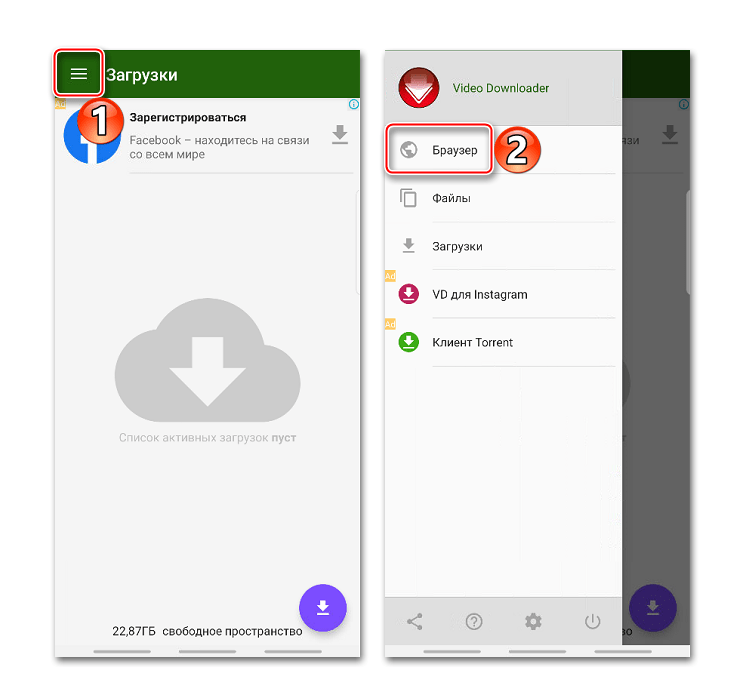
В поисковую строку вводим название сайта (в нашем случае Рутуб) и открываем его.
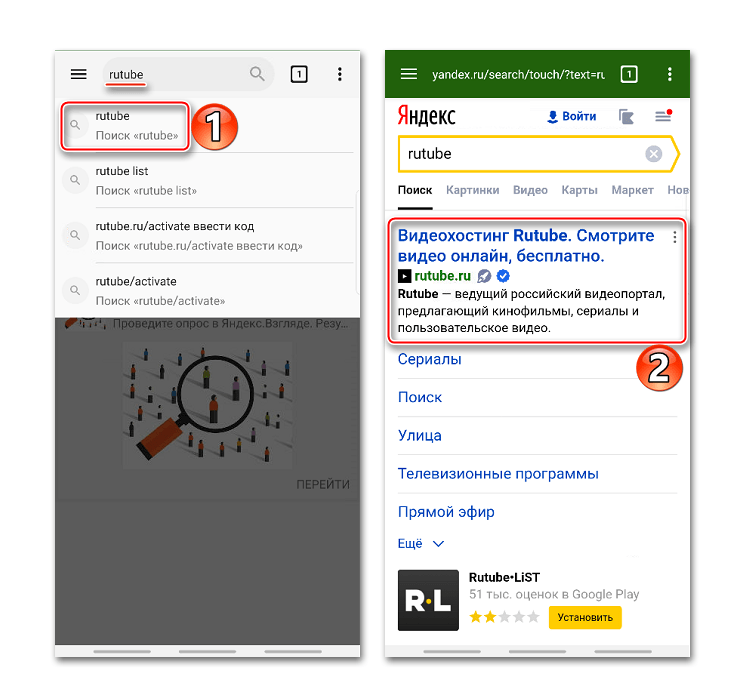
Для просмотра видео в Rutube необходим аккаунт. Жмем иконку справа на панели снизу и вводим данные учетной записи.
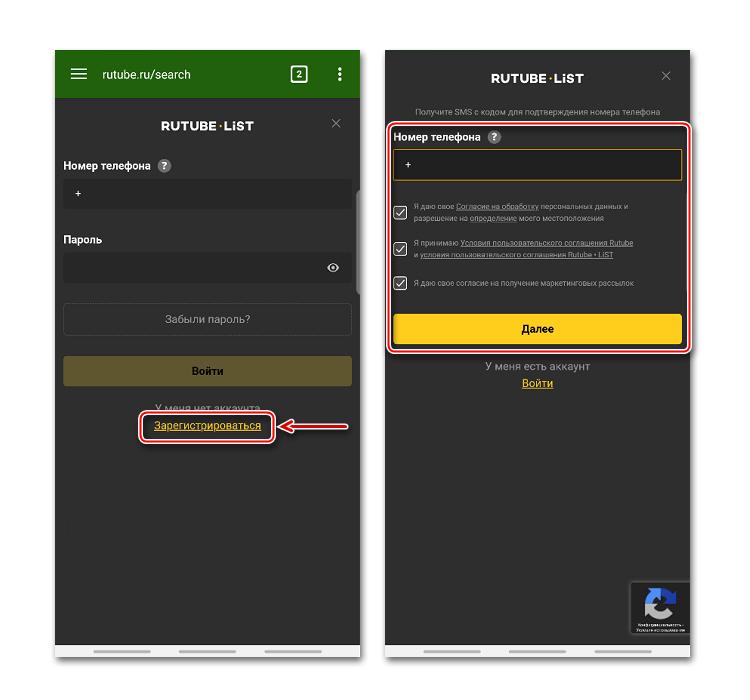
Нажимаем иконку поиска, находим нужный мультфильм и выбираем его.
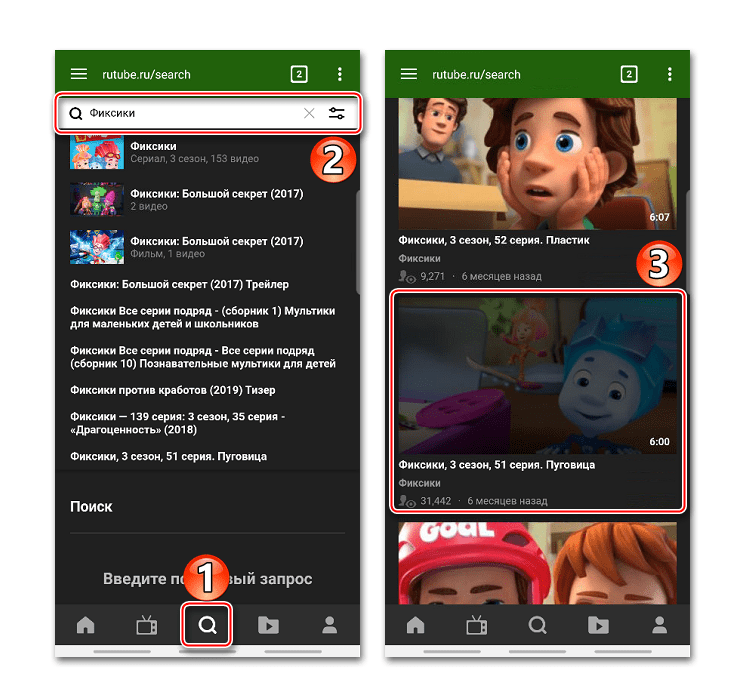
Запускаем видео и ждем, когда его воспроизведение начнется. Это делается для того, чтобы случайно не загрузился рекламный ролик перед мультфильмом. Тапаем красную кнопку «Скачать» в нижней части экрана.
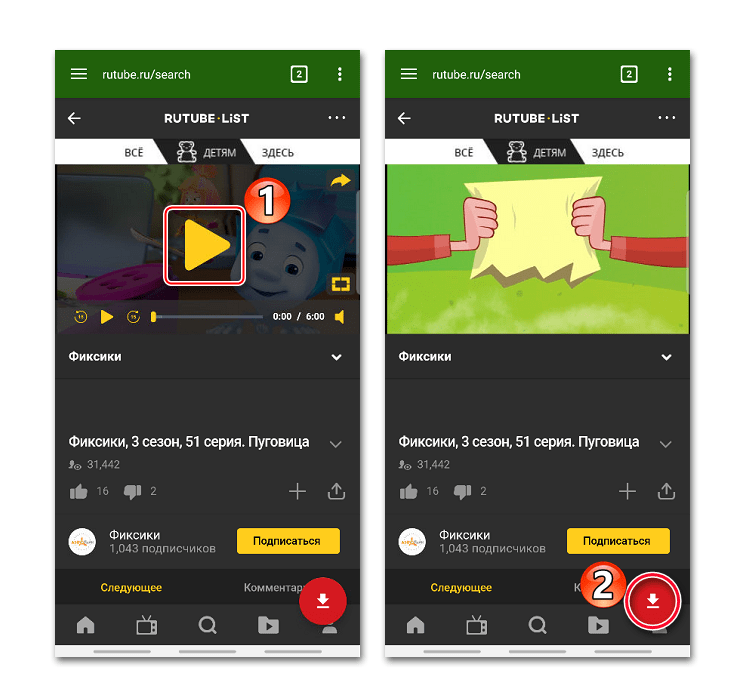
Выбираем качество видео и жмем «Загрузить». При необходимости меняем название файла. При этом расширение .m3u8 после точки должно сохраниться. Подтверждаем загрузку.
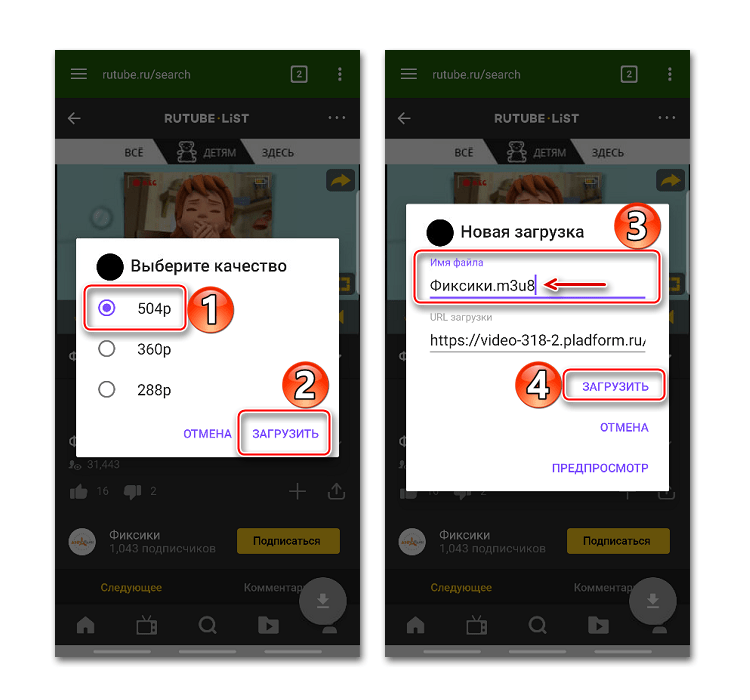
Загруженные ролики можно найти в соответствующем разделе Video Downloader. Для этого снова открываем меню и выбираем «Файлы».
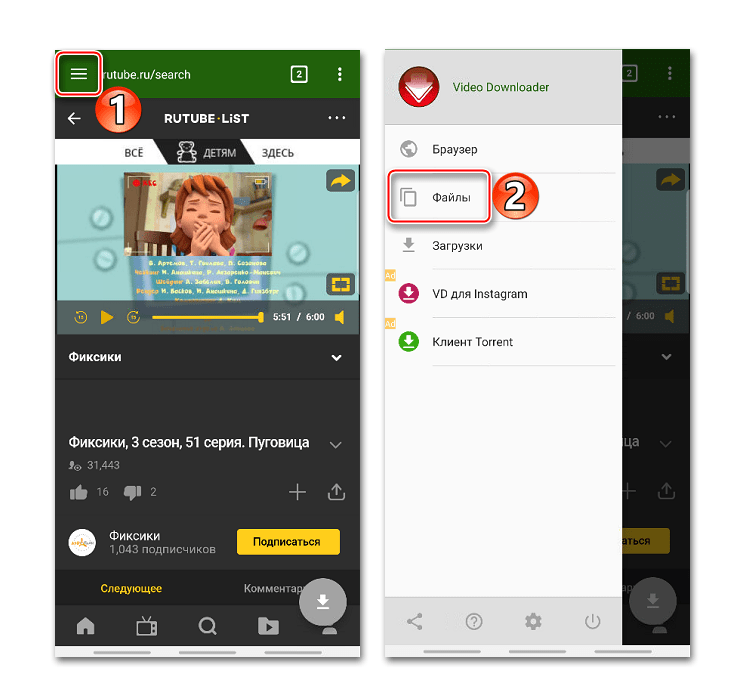
Просматривать скачанные мультфильмы удобнее прямо в приложении. В памяти устройства они будут располагаться по указанному выше пути.
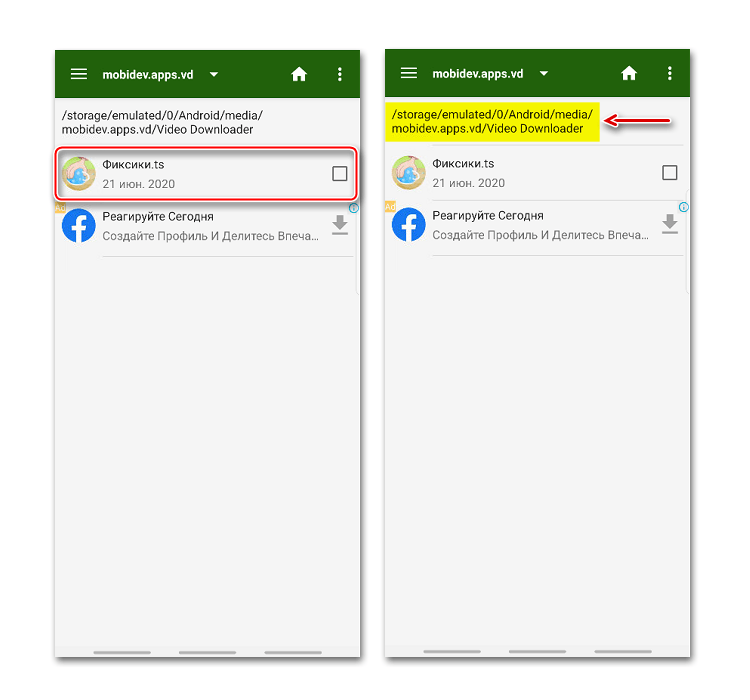
Возможности
Главное достоинство программы — обширная база мультфильмов: пользователям доступны десятки анимационных сериалов и фильмов. В основном Мульт предлагает подписчикам современные российские и заграничные мультсериалы, делая упор на премьеры и быстрый доступ к новым сериям на Андроид. Старые мультики представлены лишь небольшим числом работ советских студий. Многие мультфильмы можно посмотреть не только на русском, но и на английском языке, переключив язык в настройках приложения.
Видео в библиотеке сортируется не только по алфавиту, но и по популярности. Чтобы не потерять любимые мультики, их добавляют в «Избранное» или пользовательские плей-листы. Искать мультипликационные фильмы можно по названию или по тематике. Пользователю помогут подборки, в которых доступны следующие категории:
- по времени года: «Снежное настроение», «Мультяшная осень» и другие;
- популярные в этом месяце;
- семейные праздники;
- «Караоке»;
- «Союзмультфильм» и другие.
Смотреть мультики можно в прямом эфире: приложение открывает доступ к пяти популярным российским каналам, доступных в качестве Full HD. Родители могут ограничить время, отведенное на просмотр, с помощью таймера. Доступные каналы:
- «Мульт».
- «Мультимузыка».
- «Тлум HD».
- «Ani».
- «Мама».
Меню настроек позволяет задавать качество видео для скачивания и просмотра, отключать загрузку через мобильную сеть. С помощью родительского контроля можно ограничить время просмотра и исключить отдельные мультсериалы из списка, чтобы ребенок их не увидел.
Описание
Приложение «Наши Мультфильмы» позволяет всегда держать полюбившиеся мультики под рукой, что очень важно, так как дети любят пересматривать их очень много раз, а свободного места в памяти телефона или планшета обычно не хватает, чтобы сохранить большое количество видеофайлов. Мультфильмы транслируются в приложении через видеохостинг «YouTube», следовательно, необходимо, чтобы на смартфоне был включен Интернет и установлено само приложение «YouTube»
Фильмы в каталоге распределены по категориям и жанрам, что позволяет выбирать видео в соответствии с предпочтениями ребенка. Приложение отличается незамысловатым и красочным интерфейсом, а значит, в функционале сможет разобраться даже маленький ребенок: для полноэкранного воспроизведения мультфильма необходимо нажать на его обложку.
Возле каждого видеофайла отображается его описание, рейтинг среди пользователей и продолжительность. Кроме того, в отличие от того же «YouTube», приложение оберегает ребенка от вредного контента, сортируя видеоролики в соответствии с возрастными ограничениями.
Важные особенности приложения
Кратко перечислим основные характеристики коллекции «Наши Мультфильмы»:
- интерфейс на русском языке;
- бесплатное скачивание;
- несложная навигация;
- возможность добавления видеороликов в «Избранное» для быстрого доступа к ним;
- подробное описание всех фильмов;
- удобное разделение на серии;
- регулярное обновление каталога в автоматическом режиме.
Категории мультфильмов в приложении
В коллекции присутствуют следующие разделы:
- короткометражные и полнометражные мультфильмы;
- сказки;
- мультипликационные сериалы;
- мультфильмы для развития и обучения малышей;
- видеоролики с музыкальными композициями из мультфильмов.
Программы для скачивания видео
Существует ряд приложений, которые помогают загружать и бесплатно просматривать видео на Android в формате онлайн. О них мы и поговорим в первую очередь.
Загрузка с YouTube через утилиту Videoder
YouTube — всемирно известная площадка, где публикуется много видеоконтента, включая популярные мультики и мультсериалы. Смотреть их можно без регистрации, однако для подписки на канал потребуется авторизация через аккаунт Google (у вас он точно есть, если вы пользуетесь Android, и система автоматически залогинит вас на YouTube). Сохранять материалы на накопитель официально пока нельзя в нашем регионе (возможно, через время добавят это и для СНГ). Пройдя регистрацию, вы получите неограниченное количество развивающего продукта для детей.
Отметим, что на сервисе можно смотреть ролики в хорошем качестве без ограничений, но для их требуется воспользоваться либо приложениями, которые мы опишем ниже, либо утилитой Videoder. Доступна она на официальном сайте https://videoder.ru.uptodown.com/android.
- Заходите на этот ресурс со своего мобильного.
- Скачивайте программу.
- Запускайте ее установку из шторки уведомлений (дайте разрешение на установку, если прошивка его запросит).
- Затем открывайте Videoder, чтобы программа запустила свои сервисы.
- Далее переходите на нужный ролик и нажмите на иконку со стрелочкой, которая означает «Поделиться».
- Там выбирайте Videoder и нажимайте «Старт».
По завершению в меню уведомлений вы увидите оповещение о том, что можно открыть файл. Воспроизводите его через встроенный в приложение проигрыватель или через какой-то другой, например, системный, который часто называется «Фильмы» или «Видео».
Android Video Downloader
Эта программа есть в Play Маркете, и предназначена она для бесплатного скачивания с интернета любого видео, в том числе и мультфильмов. Огромный ее плюс в том, что загружать контент можно не только с мобильного браузера, но и с таких площадок, как YouTube, Kiwi и т д. Просто отыщите там нужный видеофайл и нажмите «Скачать». После этого зайдите в диспетчер задач и найдите папку «Загрузки» или «Downloads». Там и хранится загруженный мультик для малышей.
MediaTap Downloader
Программа практически аналогична с Android Video Downloader. Но, в отличие от нее, здесь, кроме видео, можно скачивать музыку (например, детские песни) и прочие файлы. Все загруженные объекты вы сможете найти в соответствующих папках: аудиотреки в папке «Музыка», а видеозаписи в директории «Видео».
Google Play Фильмы
В отличие от предыдущих программ, Google Play Фильмы — это платный сервис, который можно скачать в Google Play. Он крайне удобный, позволяет смотреть фильмы и мультфильмы онлайн, скачивать их и кэшировать, чтобы потом смотреть без подключения к интернету.
На этом список полезных способов заканчивается. Есть другие, однако они не такие простые и удобные.
Перенос файлов с компьютера на устройство.
Откроется диалоговое окно автозапуска.
Если вы хотите, чтобы Windows при подключении устройства автоматически открывал файловый проводник, нажмите «Всегда делать это для данного устройства» (2).
Нажмите «Открыть устройством для просмотра файлов» (3).
Откроется окно проводника с содержимым вашего устройства.
- Дважды щелкните по названию устройства (4).
- Дважды щелкните по внутренней памяти (5).
Выберите соответствующую папку. Например, если вы хотите скопировать на устройство фотографии, выберите фотографии (6).
В окне проводника отобразится содержимое выбранной на устройстве папки.
Откроется стартовое меню.
Нажмите соответствующую папку. Например, чтобы скопировать фотографии, нажмите изображения (8).
Откроется выбранная вами библиотека или папка. Например, если нажать кнопку фотографии, откроется библиотека изображений вашей учетной записи пользователя.
- Нажмите первый элемент, который требуется скопировать (9).
- Удерживайте клавишу «Shift», щелкните по последнему элементу копирования (10).
Windows выберет все эти элементы.
Перетащите элементы в папку на вашем устройстве (11).
Windows начинает копирование файлов.
Когда Windows закончит копирование файлов, отсоедините ваше устройство от компьютера.
Золушка
| Скачать (2.94 ГБ) |
По мотивам сказки о Золушке создан уже не один кино- и мультипликационный фильм и перед вами один из них. Предлагаем скачать Золушка в хорошем качестве бесплатно — мультфильм студии Диснея созданный в 1950 году. Девочка Золушка жила со своим отцом весело и счастливо, но до тех пор, пока в жизни отца не появилась другая женщина. Решив что так будет лучше для дочки отец женится на вдове. У той есть двое своих дочерей (Анастасия и Дризелла) и естественно что Золушка для неё просто ненавистна. Со временем она превратилась в девушку-служанку которая должна выполнять все прихоти мачехи и её дочерей.









